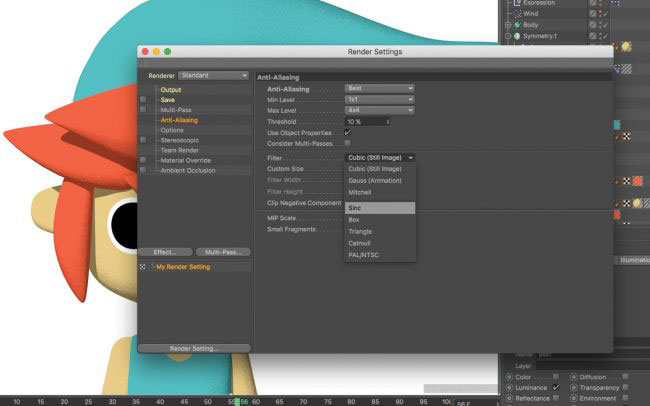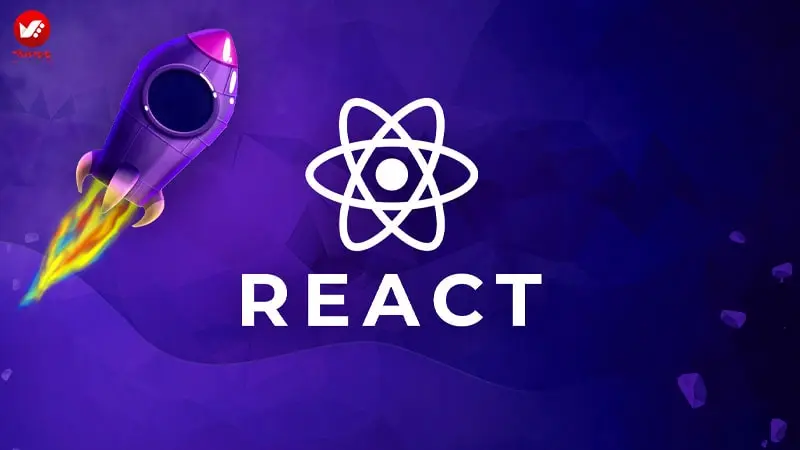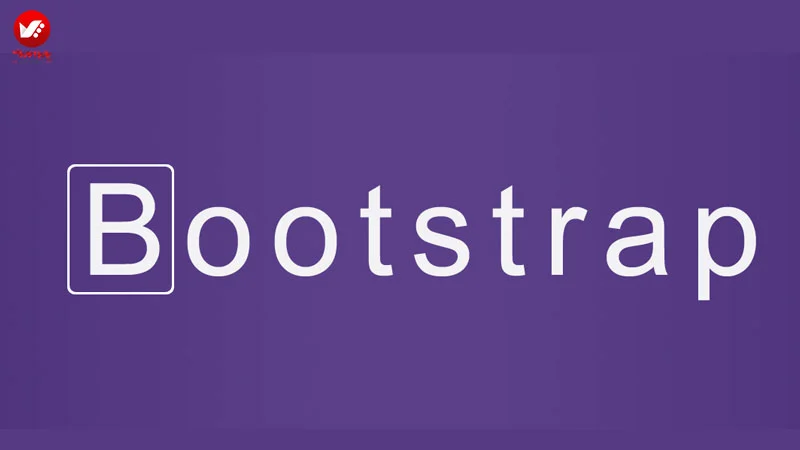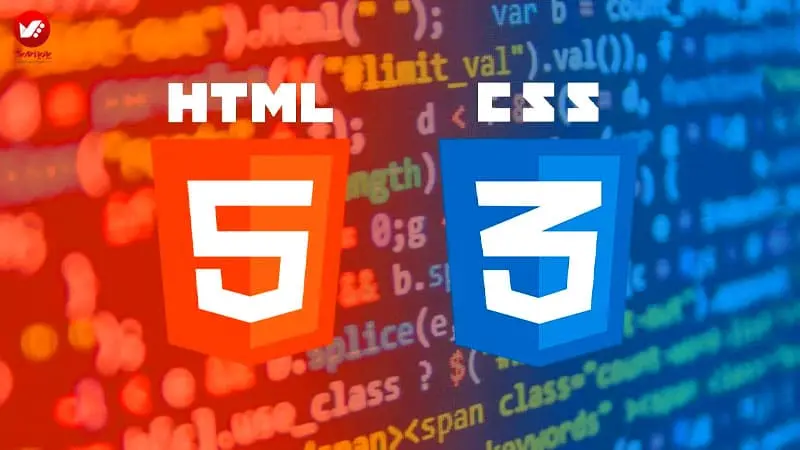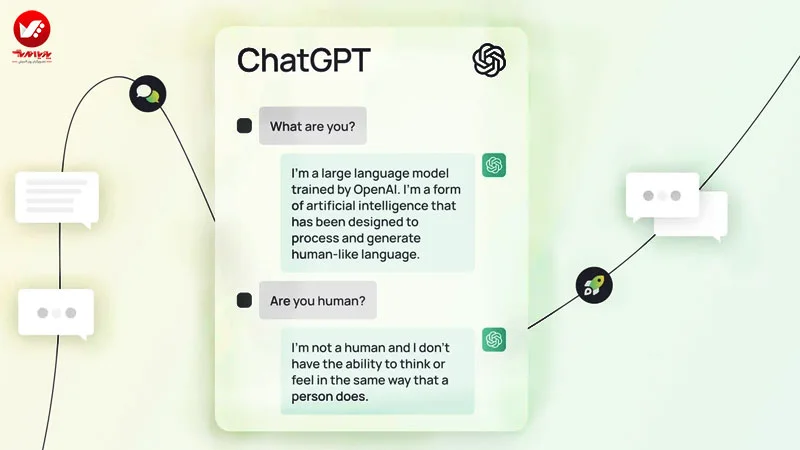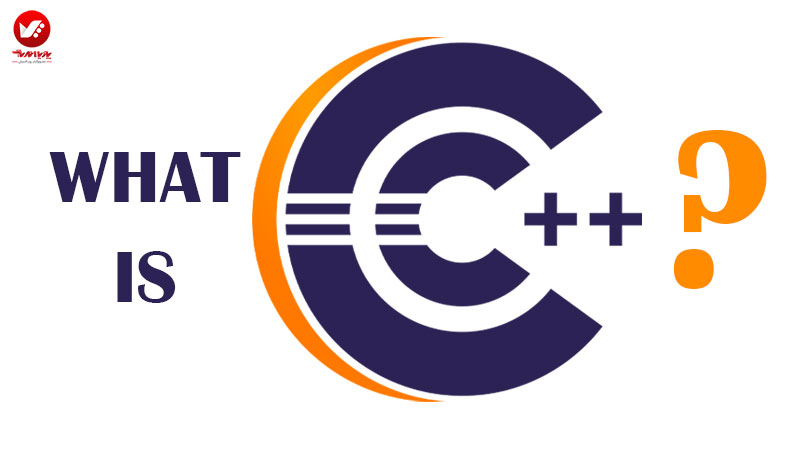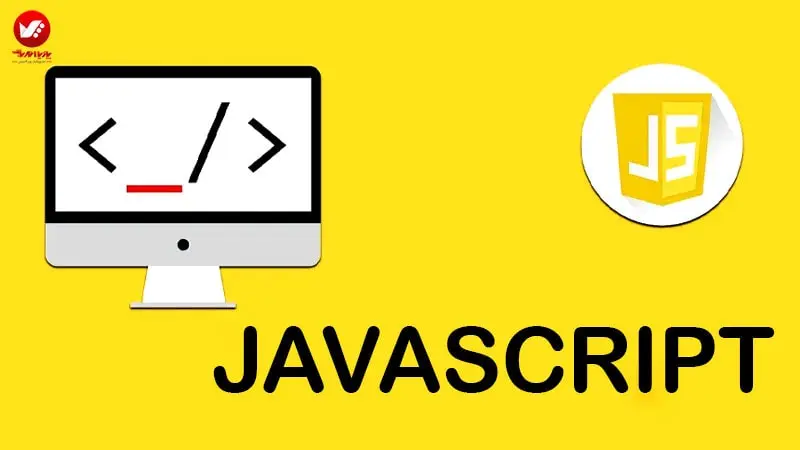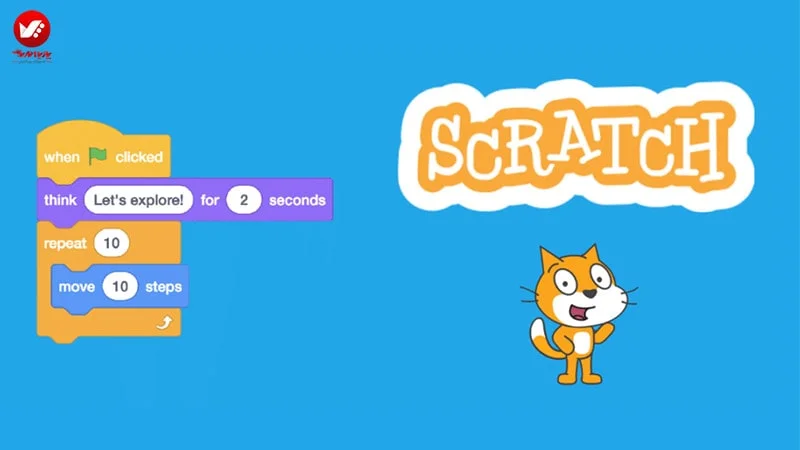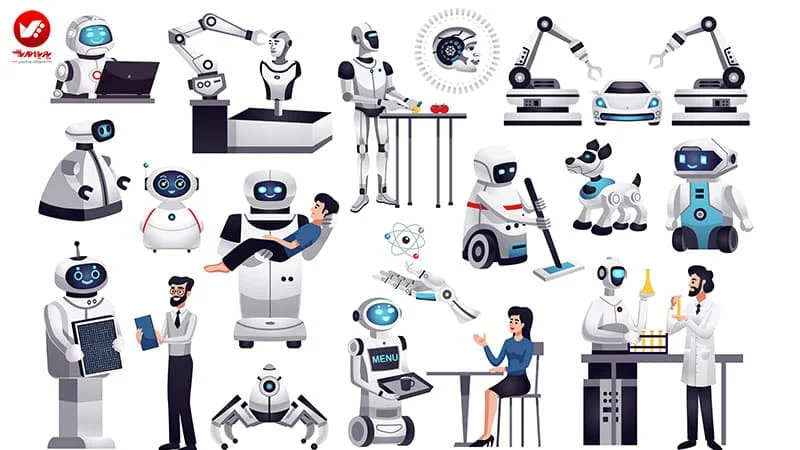تصویرگران و انیماتورهای بسیاری در سالهای اخیر با استفاده از هنر سه بعدی در بازهای گوشی و ویدئویی تاثیرگذار بوده اند.
با استفاده از اجزای سه بعدی، به هنر دو بعدی زیبایی، عمق و بعد افزوده خواهد شد. یک ویژگی در Cinema 4D که سالها وجود داشته، شاهد تغییراتی جدی خواهیم بود.
با استفاده از گزینه های Powerful Sketch و Toon module در Cinema 4D، می توانید هنر سه بعدی خود را تنها با چند کلیک به تصاویر کارتونی تبدیل کنید. در این بخش از تصویرگران پویااندیش با شخصیت های کارتونی cinema 4d آشنا می شویم با همراه باشید.

تجربه سایه زنی های نرم افزاری
انعطاف پذیری Sketch و Toon module امکان تجربه ی حالت های سایه زنی دو بعدی مختلفی را فراهم می سازد و سبب واکنش آن در نور خواهد شد.
طراحی ساختمان و شخصیت در سه بعدی سبب انعطاف پذیری بیشتر خواهد بود و همچنین می توانید به راحتی آن را چرخانده و از complex rigs استفاده نکنید.
چیزهای ساده ای مثل این نه تنها Cinema 4D را به نرم افزاری قدرتمند برای هنرمندان سه بعدی تبدیل کرده است، بلکه همین شرایط را برای تصویرگران و انیماتورهای دو بعدی فراهم می سازد. شخصیت های کارتونی cinema 4d و مراحل ساخت در نرم افزار را داریم.
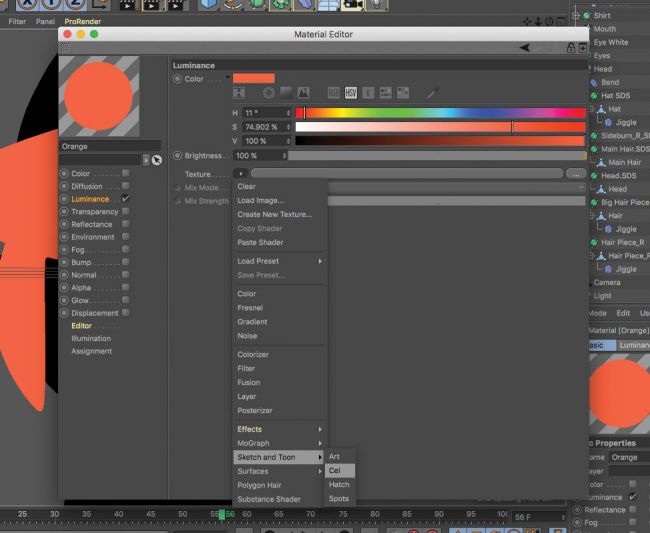
۱. افزودن Cel shader
با ساخت یک بافت کارتونی جدید کار خود را آغاز کنید. کانال های Color و همچنین Reflectance را غیر فعال کنید.
در اینجا از کانال Luminance استفاده شده تا هیچ سایه گذاری گیج کننده ای صورت نگیرد.
برای این مدل به دنبال سایه گذاری مسطح زیبا هستیم. Cel shader را در کانال Luminance بارگذاری کنید.
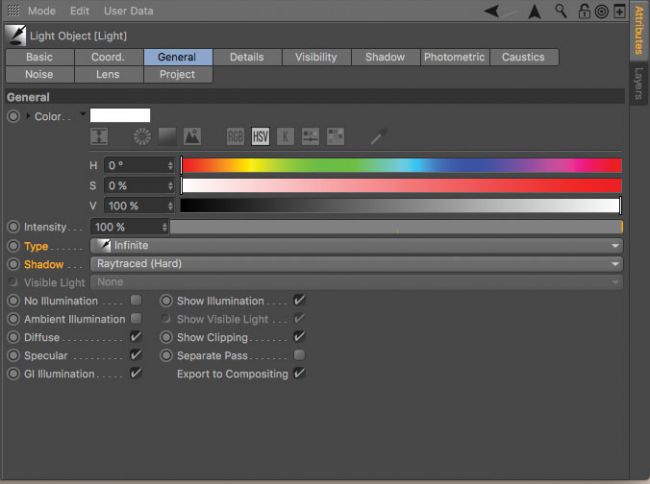
۲. انتخاب رنگ های cel shading
Cel shader با به کارگیری gradient اعمال ابزاری به سطح موضوع انجام می گیرد.
هر چه درجه ی رنگ ها را به سمت راست ببرید، آن رنگ بیشتر بر روی مدل شما به نمایش در می آید. می توانید رنگ ها را کم و یا زیاد کنید تا ترکیب دلخواه خود را با سه و یا دو رنگ و هر ترکیب رنگی دیگری ایجاد کنید.
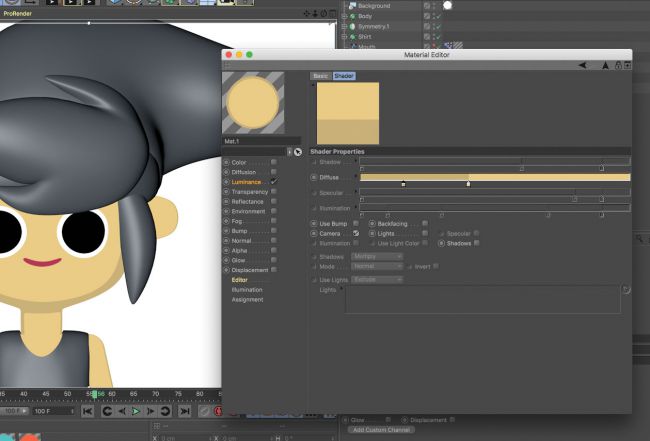
۳. نوبت افزودن نور است
حال با به کارگیری سایه های سخت که برای نورهای جهت دار کارتونی و همچنین سایه های تاثیرگذار در دسترس قرار گرفته است، نورهای مداومی ایجاد کنید.
برای تغییر جهت نور، تنها کافیست این نور را بچرخانید.
۴. از نور برای تحریک cel shading استفاده کنید
Cel shader از دوربین و یا منظره ی پیش فرض به عنوان منبع نور استفاده می کند ( Camera box فعال باشد).
به منظور استفاده از نور در صحنه، به عنوان منبع نور cel shader و ایجاد سایه ها، تنها باید Camera را غیر فعال ساخته و گزینه های Lights و Shadows را فعال سازید.
حال بر روی چگونگی تحریک cel shading توسط نور در موضوع مورد نظر کنترل کامل خواهید داشت.
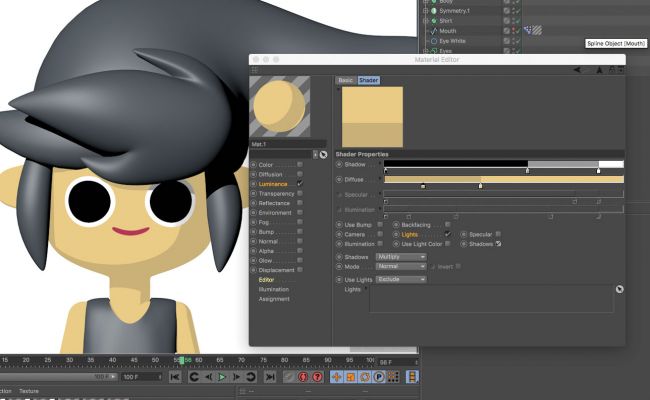
۵. رنگ های اضافی را نیز مورد آزمایش قرار دهید
با استفاده از انواع درجات رنگ های اضافی که با کلیک بر روی فلش کنار Diffuse انجام می گیرد، می توانید چگونگی ترکیب رنگ ها با یکدیگر را تنظیم کنید، همچنین می توانید علاوه بر ترکیب ساده ی رنگ ها، diffuse shading جذاب تری کشف نمایید.
مثلا، با قرار دادن برخی نقاط نزدیک و دور، کنتراست بیافزایید.
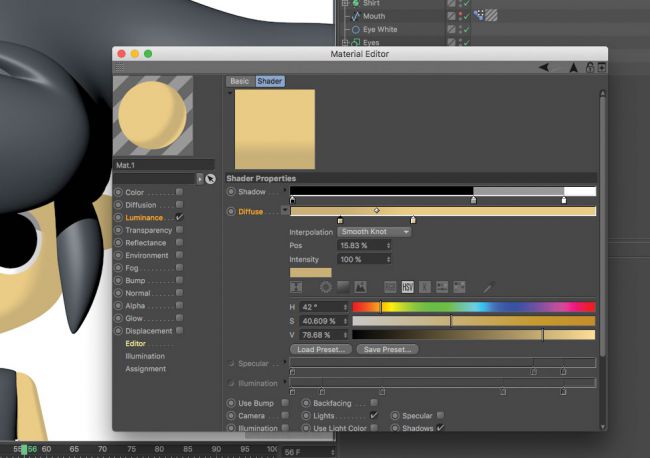
۶. افزودن grain
می توانید با استفاده از ویژگی Bump و افزودن grain، ظاهر cel shading را جذاب تر کنید. اول اینکه باید کانال Bump را فعال کرده و noise shader را بارگذاری کنید. Noise های کوچک تر برای grain ها مناسب تر هستند.
برای آشنایی با مدل سازی ماشین در سینما فوردی حتما بخش آن را مطالعه کنید.
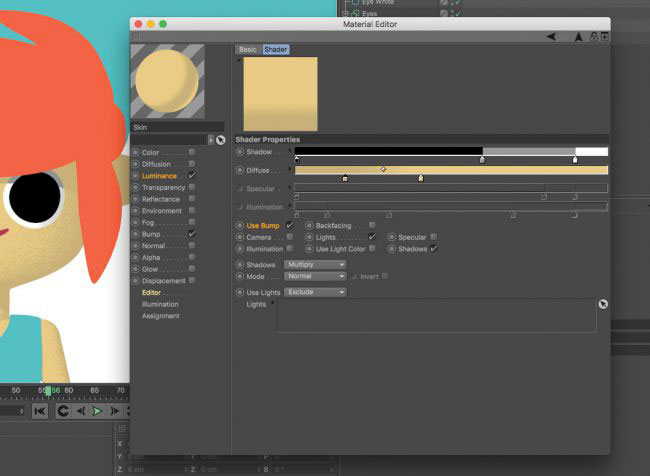
۷. استفاده از Bump
برای اینکه کانال Bump عملکردی مشابه با cel shader داشته باشد، بر روی Use Bump checkbox کلیک کنید.
مشاهده می کنید که کانال Bump در حال خرد کردن cel shader بوده و به این ترتیب به کار شما grain اضافه می شود.
می توانید در Bump channel از Bump strength و همچنین انواع مختلف noise ها استفاده کنید.
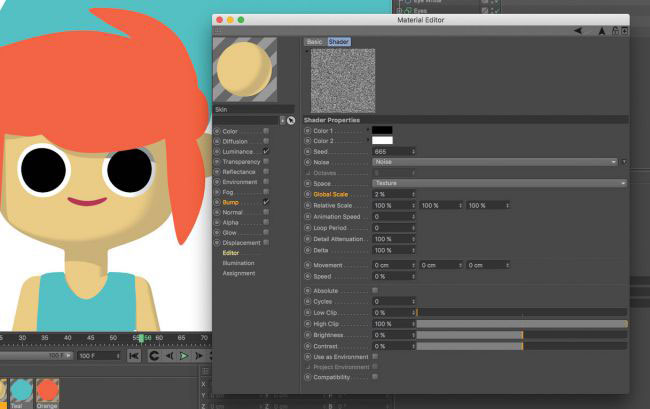
۸. تنظیمات طراحی
در طراحی موضوعات کارتونی، حفظ کیفیت برای طراحان نکته ی بسیار مهمی است، به خصوص هنگامی که با لایه های وکتور در افکتر افکتز بر روی تصاویر کار می کنید.
معمولا طراحی با استفاده از Gauss Filter انجام می گیرد، به این خاطر که از نورهای اضافی در انیمیشن جلوگیری کرده و همچنین تصویر را محوتر می سازد.
به منظور حفظ جذابیت تصویر، از فیلترهایی همچون Cubic یا Sinc استفاده کنید.